win10系统如何使用百度输入法输出特殊符号
百度输入法的功能十分强大,具有海量的词库和精美的界面,因此一直深受用户们的喜爱。不过,最近一位使用百度输入法的windows10系统用户反馈,自己很想要在电脑中输入特殊符号,可是不知道该怎么操作呢?现在,系统城小编就为大家简单介绍一下操作方法。
具体如下:
1、首先,点击输入法菜单栏中的【工具箱】。

2、找到【符号大全】。
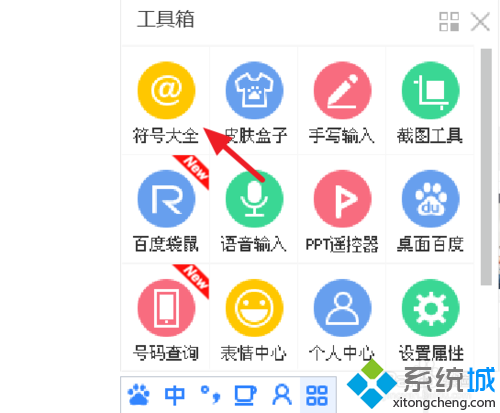
3、进入符号大全后,即可看到有很多符号。
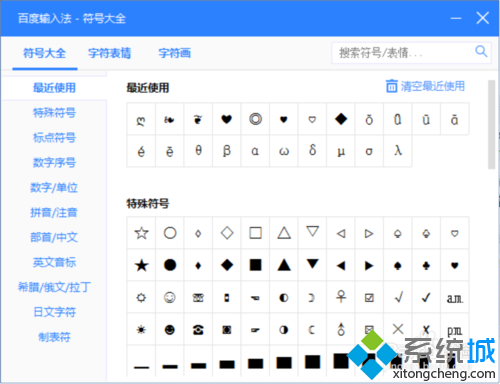
4、可以点击左侧进行切换,例如想要输入拼音,就点击【拼音/注音】。
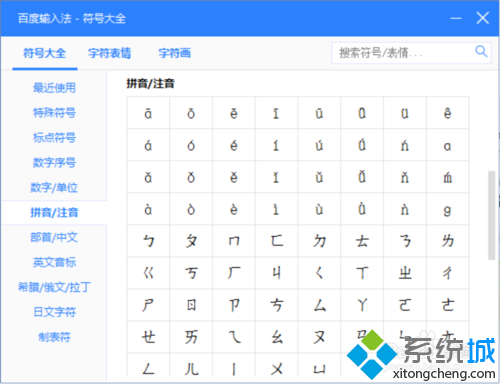
5、还可以输入一些字符画。
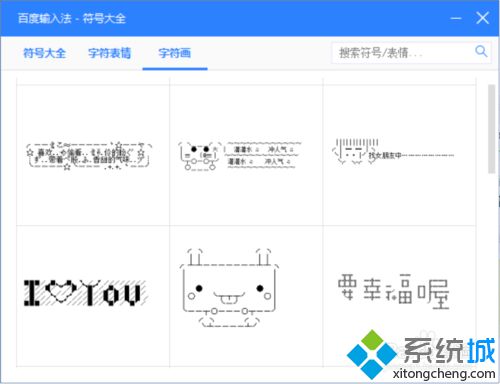
6、为了快速找到需要的特殊符号,可以直接搜索关键词。
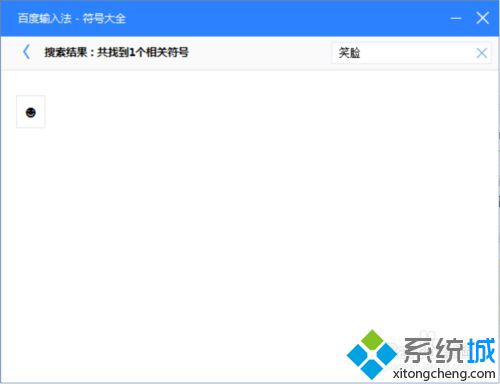
以上就是win10系统如何使用百度输入法输出特殊符号的具体内容了。关注Windows10,锁定系统城(https://www.xitongcheng.com/)
相关教程:怎样输入特殊符号如何输入大于等于符号os x系统数学符号输入小于等于符号怎么输入我告诉你msdn版权声明:以上内容作者已申请原创保护,未经允许不得转载,侵权必究!授权事宜、对本内容有异议或投诉,敬请联系网站管理员,我们将尽快回复您,谢谢合作!










